随着科技的飞速发展,笔记本电脑已经成为人们日常生活中不可或缺的电子设备。我们都知道,硬盘是笔记本电脑存储数据的重要硬件部分,但可能很少有人了解过去笔记...
2025-04-16 2 笔记本电脑
随着数字内容消费的日益增长,对家用笔记本电脑的性能要求也水涨船高。越来越多的用户开始关心笔记本电脑中的独立显卡(以下简称“独显”)。本文旨在解答如何在家用笔记本电脑中开启独显,并探讨开启独显后对性能的提升影响。
检查电脑配置
你需要确认你的笔记本电脑是否配备了独显。可以通过笔记本电脑的系统信息或设备管理器查看显卡信息。若电脑设有NVIDIA、AMD或Intel等品牌的独立显卡,则可以进行后续步骤。
更新或安装显卡驱动程序
确保独显驱动是最新的。前往显卡品牌的官方网站下载最新驱动程序,并按照提示进行安装。一般而言,笔记本电脑厂商在初期会预装驱动,用户也可以选择通过系统更新来保持驱动的最新状态。
使用显卡控制面板开启独显
不同的显卡品牌有不同的控制面板,例如NVIDIA有NVIDIA控制面板,而AMD则有AMDRadeon设置。打开控制面板后,可以在管理3D设置中找到“全局设置”,并选择你想要使用的高性能独显。
在应用程序中指定使用独显
对于某些特定的应用程序,你可以手动指定使用独显。在应用程序的属性设置中,找到“兼容性”选项卡,然后在“设置高性能GPU”中选择你的独立显卡。
检查电源管理设置
为了确保笔记本电脑在性能模式下运行,你应该检查电源设置。在控制面板中找到“电源选项”,将电源模式设置为“高性能”或“最佳性能”。

游戏性能
开启独显后,笔记本电脑在运行高清或3D游戏时会获得显著的性能提升。独显具备更强的图形处理能力,可以提供流畅的游戏体验和更佳的视觉效果。
图像和视频编辑
对于那些需要大量图形处理能力的程序,比如AdobePhotoshop、Premiere等,独显的启用意味着更快的图像渲染速度和更高效的视频编辑体验。
专业软件运行
对于一些专业领域软件,如3D建模、科学计算等,独显能够提供强大的计算能力,大大提升计算效率和精度。

为什么我的电脑没有独显选项?
如果你的笔记本电脑不是设计用于高性能计算,或者它的设计初衷是便携与续航,那么它可能没有独立显卡选项。确保你的笔记本电脑具有独显并支持手动切换。
开启独显后电池续航会受影响吗?
是的,开启独显意味着将消耗更多电量,电池续航时间可能会缩短。如果你需要更长的电池使用时间,可以在不需要高性能时关闭独显。
如何在不重启电脑的情况下开启独显?
大部分时候,你可以在不重启电脑的情况下更改设置,但在更改显卡驱动或进行一些深度设置后,可能需要重启来确保更改生效。

启用家用笔记本电脑中的独显并非一件复杂的事情,但确实可以为图形密集型应用程序带来显著的性能提升。通过上述步骤,你可以轻松实现独显的开启,并充分利用它带来的种种好处。记住,在追求性能提升的同时,也要注意电源管理,确保你的笔记本电脑在高效与便携之间取得平衡。
标签: 笔记本电脑
版权声明:本文内容由互联网用户自发贡献,该文观点仅代表作者本人。本站仅提供信息存储空间服务,不拥有所有权,不承担相关法律责任。如发现本站有涉嫌抄袭侵权/违法违规的内容, 请发送邮件至 3561739510@qq.com 举报,一经查实,本站将立刻删除。
相关文章

随着科技的飞速发展,笔记本电脑已经成为人们日常生活中不可或缺的电子设备。我们都知道,硬盘是笔记本电脑存储数据的重要硬件部分,但可能很少有人了解过去笔记...
2025-04-16 2 笔记本电脑

在购买笔记本电脑时,处理器的选择往往是消费者最关心的硬件之一。作为电脑的心脏,处理器的性能直接决定了电脑的运行速度和多任务处理能力。目前市场上,Int...
2025-04-16 1 笔记本电脑

随着科技的不断进步,笔记本电脑已经成为了我们生活中不可或缺的电子设备。华为作为全球知名的科技巨头,其产品一直以高质量和高性能著称。本文将详细探讨华为笔...
2025-04-16 1 笔记本电脑

在决定翻新您的东芝笔记本电脑之前,了解整个翻新过程的预算与价格范围是十分必要的。翻新不仅能使您的老笔记本焕发新生,还可能节省购买新电脑的开销。本文将为...
2025-04-15 2 笔记本电脑

在这个数字化的时代,个性化已经渗透到我们生活的方方面面,笔记本电脑的背景图片也不例外。一个好的背景不仅能够美化你的工作环境,还能提升工作效率与心情。今...
2025-04-15 3 笔记本电脑
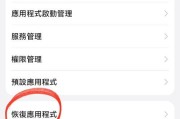
在日常使用笔记本电脑过程中,用户可能会由于错误操作或误点删除了重要的注册表项,导致系统运行不稳定或某些程序无法正常工作。同时,数据的丢失也给人们的工作...
2025-04-15 4 笔记本电脑